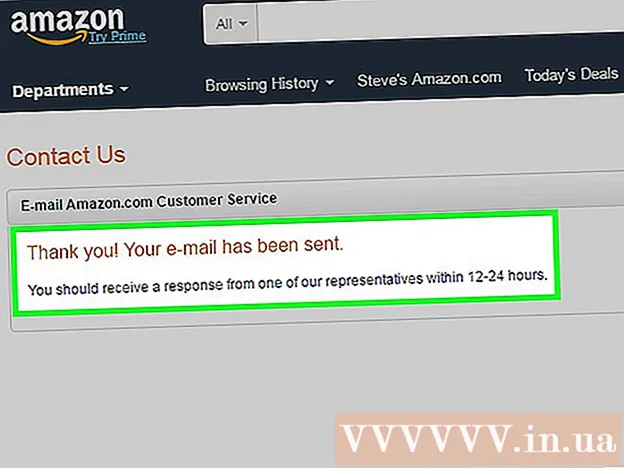מְחַבֵּר:
Tamara Smith
תאריך הבריאה:
21 יָנוּאָר 2021
תאריך עדכון:
25 יוני 2024

תוֹכֶן
uTorrent הוא לקוח ביטורנט פשוט. uTorrent הוא מספר שתיים כשמדובר בלקוחות הביטורנט הנפוצים ביותר בעולם, רק ל- Xunlei הסינית יש יותר משתמשים. uTorrent תוכנן במיוחד כדי למזער את העומס על המערכת שלך ולהיות קל לשימוש. זה מקל על התצורה של uTorrent בצורה כזו שמהירויות ההעלאה וההורדה שלך יהיו אופטימליות.
לדרוך
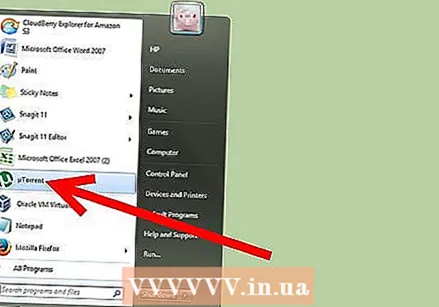 פתח את uTorrent. אתה פותח את התוכנית על ידי לחיצה על "התחל" ואז לחיצה על uTorrent. ב- Mac, לחץ על uTorrent בתיקיית היישומים.
פתח את uTorrent. אתה פותח את התוכנית על ידי לחיצה על "התחל" ואז לחיצה על uTorrent. ב- Mac, לחץ על uTorrent בתיקיית היישומים.  פתח את תפריט "העדפות". עבור אל אפשרויות> העדפות.
פתח את תפריט "העדפות". עבור אל אפשרויות> העדפות.  הגדר את החיבור. לחץ על "חיבור" בעמודה השמאלית. הגדר את 443 כנמל הנכנס וסמן את "אפשר מיפוי יציאת UPnP" ו "אפשר מיפוי יציאות NAT-PMP". השאר את האפשרויות האחרות כפי שהן.
הגדר את החיבור. לחץ על "חיבור" בעמודה השמאלית. הגדר את 443 כנמל הנכנס וסמן את "אפשר מיפוי יציאת UPnP" ו "אפשר מיפוי יציאות NAT-PMP". השאר את האפשרויות האחרות כפי שהן. 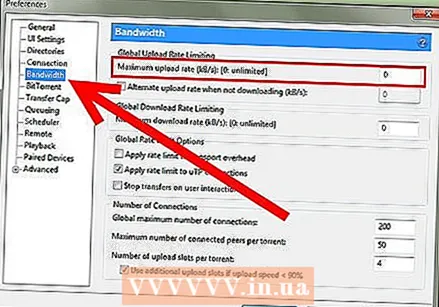 הגדר את הגדרות רוחב הפס. לחץ על "רוחב הפס" בעמודה השמאלית. הגדר את "קצב ההורדה המקסימלי" ל "0", כלומר אין מגבלה למהירות ההורדה. אם אתה רוצה להשתמש במחשב שלך בזמן ההורדה, עדיף שתגדיר ערך מקסימלי.
הגדר את הגדרות רוחב הפס. לחץ על "רוחב הפס" בעמודה השמאלית. הגדר את "קצב ההורדה המקסימלי" ל "0", כלומר אין מגבלה למהירות ההורדה. אם אתה רוצה להשתמש במחשב שלך בזמן ההורדה, עדיף שתגדיר ערך מקסימלי. - מהירות ההורדה נקבעת בחלקה על ידי מספר ההעלאות. אז אם אתה רוצה להוריד במהירות, ודא שאתה "זורע" הרבה קבצים.
- השאר את שלוש האפשרויות תחת "מספר החיבורים" כפי שהן.
 הגדר את הגדרות BitTorrent. בחר באפשרות "BitTorrent". ואז בדוק הכל למעט "הגבל רוחב פס של עמיתים מקומיים". באפשרות "הצפנת פרוטוקול יוצא" בחר "מופעל".
הגדר את הגדרות BitTorrent. בחר באפשרות "BitTorrent". ואז בדוק הכל למעט "הגבל רוחב פס של עמיתים מקומיים". באפשרות "הצפנת פרוטוקול יוצא" בחר "מופעל".  הגדר את הגדרות "תור". לבסוף לחץ על "תור". הזן מספר למספר הטורנטים הפעילים המותר, בהתאם לשימוש שלך בשטף. הגדר את "Seed While" לפחות ל -100% ו- 0 דקות. אז אתה יכול להיות בטוח שהתוכנית שלך תזרום מספיק טורנטים בכדי לשמור על מהירות הורדה אופטימלית.
הגדר את הגדרות "תור". לבסוף לחץ על "תור". הזן מספר למספר הטורנטים הפעילים המותר, בהתאם לשימוש שלך בשטף. הגדר את "Seed While" לפחות ל -100% ו- 0 דקות. אז אתה יכול להיות בטוח שהתוכנית שלך תזרום מספיק טורנטים בכדי לשמור על מהירות הורדה אופטימלית.  לחץ על "החל" לאחר ששינית את כל ההגדרות כרצונך.
לחץ על "החל" לאחר ששינית את כל ההגדרות כרצונך.
טיפים
- זרע כמה שיותר טורנטים, אז יש לך מהירות הורדה אופטימלית.
- כתוב את ערכי ההגדרות לפני שתשנה אותן. אז אתה תמיד יכול לחזור להגדרות ברירת המחדל מאוחר יותר.
צרכים
- מַחשֵׁב
- uTorrent
- חיבור לאינטרנט